Διόρθωση: Σφάλμα ανίχνευσης κάρτας SIM Samsung Galaxy Note 20 / 20 Ultra
μικροαντικείμενα / / April 27, 2022
Η κατοχή τηλεφώνων προηγμένης τεχνολογίας όπως το Samsung Galaxy Note 20 ή το Note 20 Ultra δεν εγγυάται ότι οι συσκευές δεν θα πέσουν θύματα προβλημάτων. Οι συσκευές αντιμετώπισαν προβλήματα στο παρελθόν και ένα από τα πιο συνηθισμένα προβλήματα είναι το σφάλμα Δεν εντοπίστηκε κάρτα Sim. Είτε η συσκευή δεν ανιχνεύει κάρτα sim είτε εκπέμπει σφάλματα όπως Χωρίς υπηρεσία ή Δεν εντοπίστηκε σήμα, έχουμε παραθέσει ορισμένες επιδιορθώσεις για την εξάλειψη αυτών των προβλημάτων.
Στις περισσότερες περιπτώσεις, τα σφάλματα που σχετίζονται με την κάρτα sim, όπως Δεν εντοπίστηκε κάρτα Sim, Δεν υπάρχει υπηρεσία, κ.λπ., μπορούν εύκολα να διορθωθούν. Ωστόσο, μερικές φορές, το πρόβλημα παρουσιάζεται όταν η κάρτα sim είναι κατεστραμμένη ή υπάρχει κάποιο πρόβλημα δικτύου στην περιοχή σας. Σε κάθε περίπτωση, αξίζει να εφαρμόσετε τις διορθώσεις που παραθέτουμε παρακάτω.
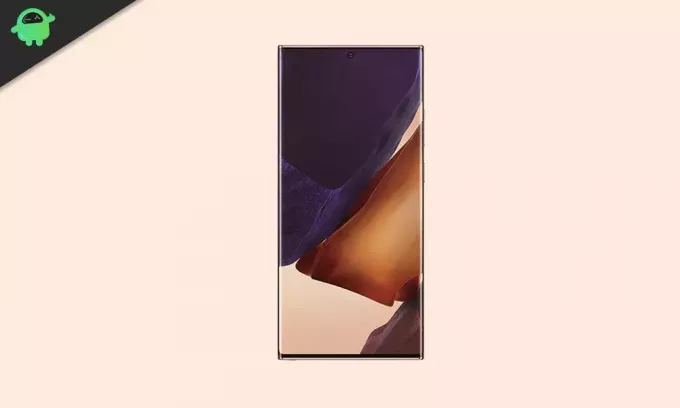
Περιεχόμενα σελίδας
-
Δείτε τι πρέπει να κάνετε εάν το Samsung Galaxy Note 20/Note 20 Ultra δεν εντοπίζει την κάρτα SIM
- Επιδιόρθωση 1: Ενεργοποιήστε και απενεργοποιήστε τη λειτουργία πτήσης
- Διόρθωση 2: Εκτελέστε μια μαλακή επαναφορά
- Επιδιόρθωση 3: Αφαιρέστε και τοποθετήστε ξανά την κάρτα sim
- Διόρθωση 4: Επαναφέρετε τις ρυθμίσεις δικτύου
- Διόρθωση 5: Επαναφορά εργοστασιακών ρυθμίσεων
Δείτε τι πρέπει να κάνετε εάν το Samsung Galaxy Note 20/Note 20 Ultra δεν εντοπίζει την κάρτα SIM
Επιδιόρθωση 1: Ενεργοποιήστε και απενεργοποιήστε τη λειτουργία πτήσης
Κάθε φορά που αντιμετωπίζετε προβλήματα που σχετίζονται με την κάρτα sim ή το δίκτυο, θα πρέπει πρώτα να ενεργοποιήσετε τη Λειτουργία πτήσης και μετά να την απενεργοποιήσετε. Αυτή η μέθοδος κάνει το κόλπο τις περισσότερες φορές. Αυτή η μέθοδος αποσυνδέει τη συσκευή σας από το ασύρματο σύστημα μέχρι να μην ενεργοποιηθεί η επιλογή.
Για να ενεργοποιήσετε τη λειτουργία πτήσης, μεταβείτε στο Ρυθμίσεις > Συνδέσεις > Λειτουργία αεροπλάνου και μετά αγγίξτε την εναλλαγή δίπλα στη Λειτουργία πτήσης. Εναλλακτικά, μπορείτε να ενεργοποιήσετε τη δυνατότητα από τις Γρήγορες ρυθμίσεις.
Διόρθωση 2: Εκτελέστε μια μαλακή επαναφορά
Η μαλακή επαναφορά (ονομάζεται επίσης αναγκαστική επανεκκίνηση) είναι πιο αποτελεσματική από την εκτέλεση μιας κανονικής επανεκκίνησης. Το σφάλμα ανίχνευσης χωρίς κάρτα Sim στο δικό σας Samsung Galaxy Note 20 ή το Note 20 Ultra μπορεί να προκύψει από σφάλμα συστήματος. Η εκτέλεση μιας μαλακής επαναφοράς τερματίζει όλες τις διεργασίες που εκτελούνται, συμπεριλαμβανομένων εκείνων που είναι υπεύθυνες για δυσλειτουργίες του συστήματος, οι οποίες μπορούν να διορθώσουν όλα τα προβλήματα της κάρτας sim ή του δικτύου.
Για να πραγματοποιήσετε μαλακή επαναφορά στο τηλέφωνο Samsung Galaxy, πατήστε παρατεταμένα το κουμπί λειτουργίας και το κουμπί μείωσης έντασης ήχου (-) για μερικά δευτερόλεπτα. Αφήστε τα δάχτυλά σας από τα κουμπιά μόλις εμφανιστεί το λογότυπο της Samsung στην οθόνη. Αφήστε τη συσκευή να επανεκκινήσει μόνη της και ελέγξτε εάν το πρόβλημα της κάρτας sim παραμένει.
Επιδιόρθωση 3: Αφαιρέστε και τοποθετήστε ξανά την κάρτα sim
Το τηλέφωνό σας μπορεί να εμφανίσει σφάλματα όπως Δεν εντοπίστηκε κάρτα Sim όταν η κάρτα sim είναι κατεστραμμένη ή δεν έχει τοποθετηθεί σωστά στη θήκη SIM. Για να αποκλείσετε αυτήν την πιθανότητα, ανοίξτε τη θήκη sim και ελέγξτε εάν η κάρτα sim έχει τοποθετηθεί όπως θα έπρεπε. Επίσης, ελέγξτε για τυχόν ζημιές στην κάρτα. Εάν εντοπίσετε κάποια ζημιά στην κάρτα sim, αντικαταστήστε την πηγαίνοντας στο κατάστημα της αντίστοιχης εταιρείας κινητής τηλεφωνίας. Διαφορετικά, προχωρήστε στην ακόλουθη μέθοδο.
Διόρθωση 4: Επαναφέρετε τις ρυθμίσεις δικτύου
Ορισμένες αλλαγές στις ρυθμίσεις δικτύου μπορεί να έχουν προκαλέσει τη συσκευή να μην μπορεί να εντοπίσει μια κάρτα sim. Ευτυχώς, η Samsung προσφέρει έναν εύκολο τρόπο επαναφοράς όλων των αλλαγών. Με την επαναφορά των ρυθμίσεων δικτύου, θα χάσετε την πρόσβαση σε κωδικούς πρόσβασης Wi-Fi, ζευγαρωμένες συσκευές κ.λπ.
Για να επαναφέρετε τις ρυθμίσεις δικτύου στο Samsung Galaxy Note 20 ή Σημείωση 20 Ultra, παω σε Ρυθμίσεις > Γενική διαχείριση > Επαναφορά > Επαναφορά ρυθμίσεων δικτύου > Πατήστε Επαναφορά ρυθμίσεων.
Διαφημίσεις
Διόρθωση 5: Επαναφορά εργοστασιακών ρυθμίσεων
Εάν καμία από τις μεθόδους δεν έχει λειτουργήσει για εσάς, μας μένει η επιλογή επαναφοράς εργοστασιακών ρυθμίσεων. Αυτή η μέθοδος λειτουργεί τις περισσότερες φορές με ζητήματα που σχετίζονται με το λογισμικό, συμπεριλαμβανομένου του ζητήματος Δεν εντοπίστηκε κάρτα Sim στο Samsung Galaxy Note 20 ή στο Note 20 Ultra.
Εκτελώντας επαναφορά εργοστασιακών ρυθμίσεων στο τηλέφωνό σας, θα χάσετε την πρόσβαση σε όλα τα δεδομένα σας. Επομένως, δημιουργήστε ένα πλήρες αντίγραφο ασφαλείας του τηλεφώνου σας πριν χρησιμοποιήσετε αυτήν τη μέθοδο. Για να επαναφέρετε τις εργοστασιακές ρυθμίσεις του Samsung Galaxy Note 20 ή του Note 20 Ultra, μεταβείτε στο Ρυθμίσεις > Γενική διαχείριση > Επαναφορά > Επαναφορά εργοστασιακών δεδομένων. Μετά από αυτό, η συσκευή θα χρειαστεί μερικά λεπτά για να ολοκληρώσει τη διαδικασία. Βεβαιωθείτε ότι η συσκευή διαθέτει μπαταρία τουλάχιστον 50%, καθώς η διαδικασία μπορεί μερικές φορές να διαρκέσει περισσότερο από το συνηθισμένο.
Διαβάστε επίσης
Διορθώσετε: Οι καλύτερες εναλλακτικές για το YouTube Vanced
Πιστεύουμε ότι μία από τις μεθόδους θα σας βοηθούσε να διορθώσετε το πρόβλημα στο Samsung Galaxy Note 20 ή στο Note 20 Ultra. Πείτε μας ποια μέθοδος σας έκανε το κόλπο στα παρακάτω σχόλια.
Διαφημίσεις

![Πώς να εγκαταστήσετε το ROM Stock στο Overmax Vertis 4003 [Firmware Flash File]](/f/a885c47dcd06f7acab1a44eaa91364ce.jpg?width=288&height=384)

